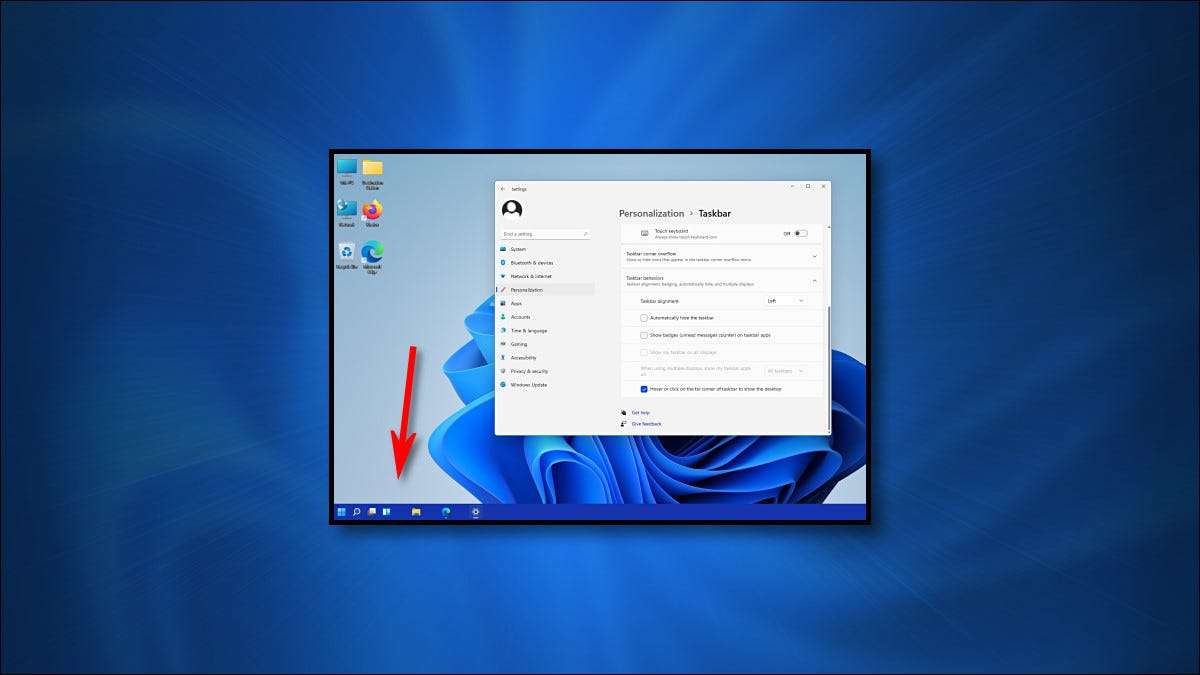
Standardmäßig, Windows 11. Beginnt mit Ihren Taskleistensymbolen, die in der Mitte Ihres Bildschirms zentriert sind. Wenn Sie möchten, dass die Symbole stattdessen auf der linken Seite Ihrer Taskleiste bleiben, ist es einfach, in Einstellungen zu beheben. Hier ist wie.
Erste, offene Einstellungen. Um dies schnell zu tun, drücken Sie auf Windows + I auf Ihre Tastatur, oder klicken Sie auf das Startmenü und wählen Sie das Getriebe-Symbol "Einstellungen" aus, das standardmäßig an der Spitze des Menüs fixiert ist.
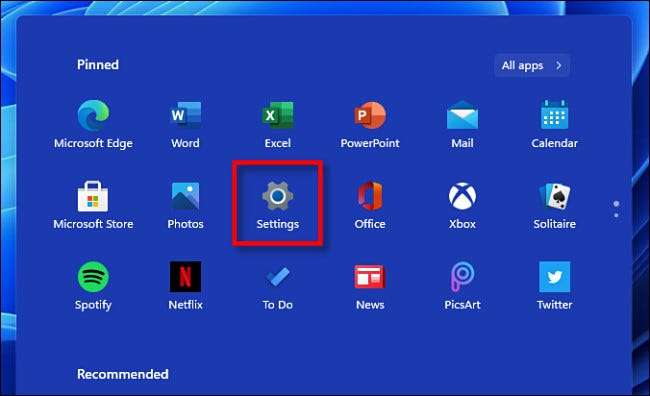
Wenn die Einstellungen geöffnet wird, klicken Sie in der Seitenleiste auf "Personalisierung" und wählen Sie dann "Taskleiste".
Klicken Sie auch mit der rechten Maustaste auf die Taskleiste von Windows 11 und wählen Sie "Taskleisteneinstellungen", um direkt in diesen Bereich zu gelangen.
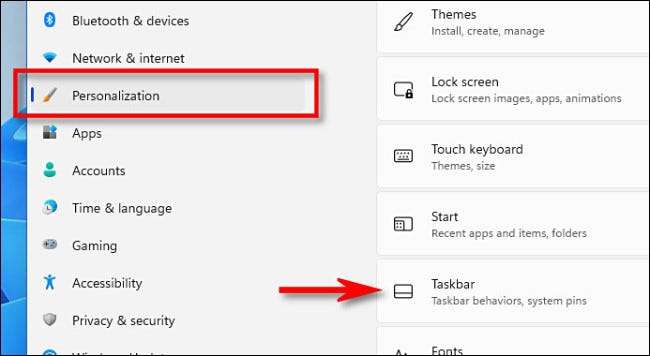
Klicken Sie in der Taskleisteneinstellungen auf "Taskleistenverhalten".

Eine Liste von Optionen wird angezeigt. Klicken Sie auf das Dropdown-Menü neben "Taskleistenausrichtung".
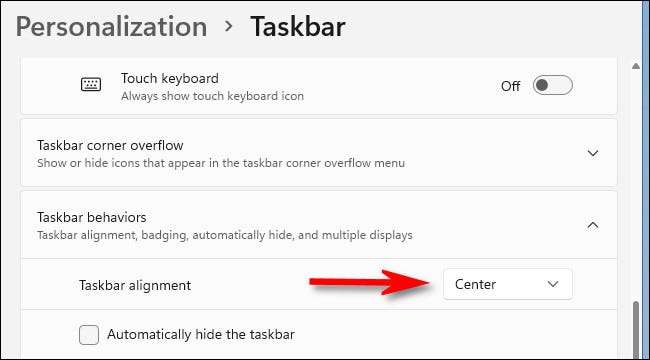
Wählen Sie im Menü "Taskleistenausrichtung", das auftaucht, "Left".

Sofort richten sich die Taskleistensymbole an der linken Seite Ihres Bildschirms aus.
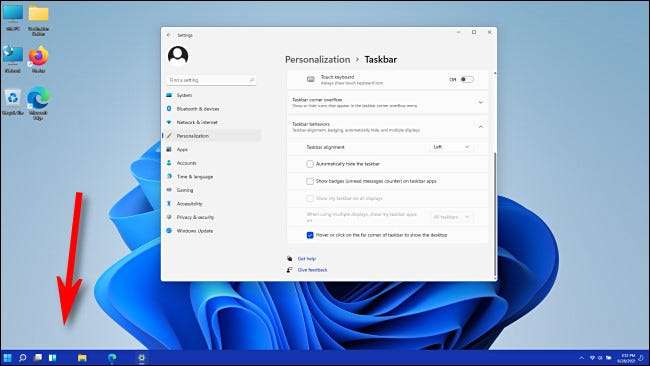
Schließen Sie die Einstellungen, und Sie können gut gehen. Wenn Sie Ihre Meinung ändern und Ihre Windows 11-Taskleistensymbole zentrieren möchten, öffnen Sie die Einstellungen und navigieren Sie zu Personalisierung & GT; Taskleiste erneut, dann "Taskleistenausrichtung" auf "Center".
Bisher bietet Windows 11 eine limitierte Taskleisteneinstellung (z. B. Bewegen der Taskleiste auf eine andere Seite des Bildschirms), aber das kann sich in einem zukünftigen Update ändern. Viel Glück!
VERBUNDEN: Windows 11 lässt Sie nicht die Taskleiste verschieben (aber es sollte)







